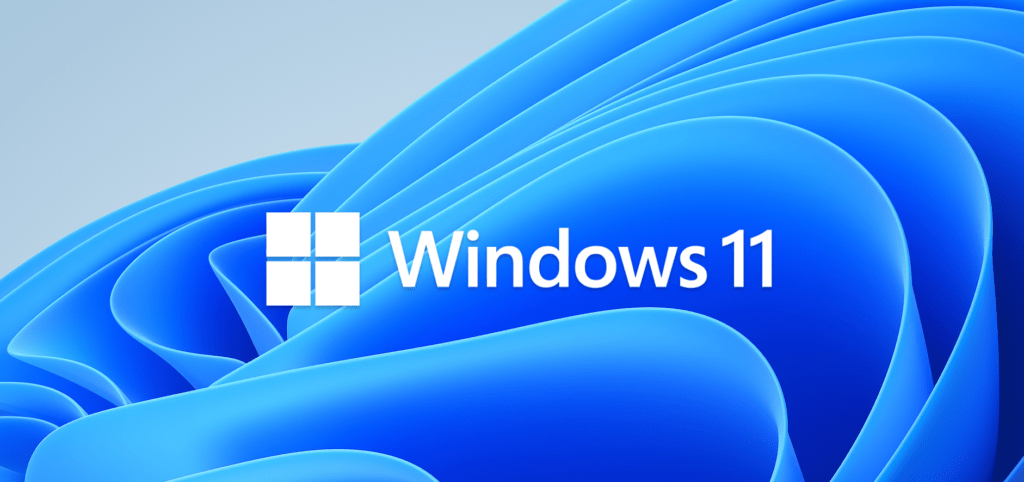
Windows 11が正式アップグレードされ、早一ヶ月が経ちました。アップグレードができる人もできない人もいますが、Windows 10のサポートは2025年10月14日を持って終了するためWindows 11への理解を深めることは無駄ではありません。自身のパソコンをアップグレードさせるにあたり、新しくなったWindows 11の設定画面について紹介します。
前回の記事では「システム」や「Bluetoothとデバイス」「アプリ」の設定について見てきました。今回は、引き続き「アカウント」や「ゲーム」「アクセシビリティ」について確認していきましょう。
設定カテゴリを確認しよう:「アカウント」編
アカウント設定画面も見やすくリデザインされています。キオスクモードが標準仕様となっていたり、バックアップ機能が編入されていたりと、こまごまとした変更がされていますので確認しておきましょう。
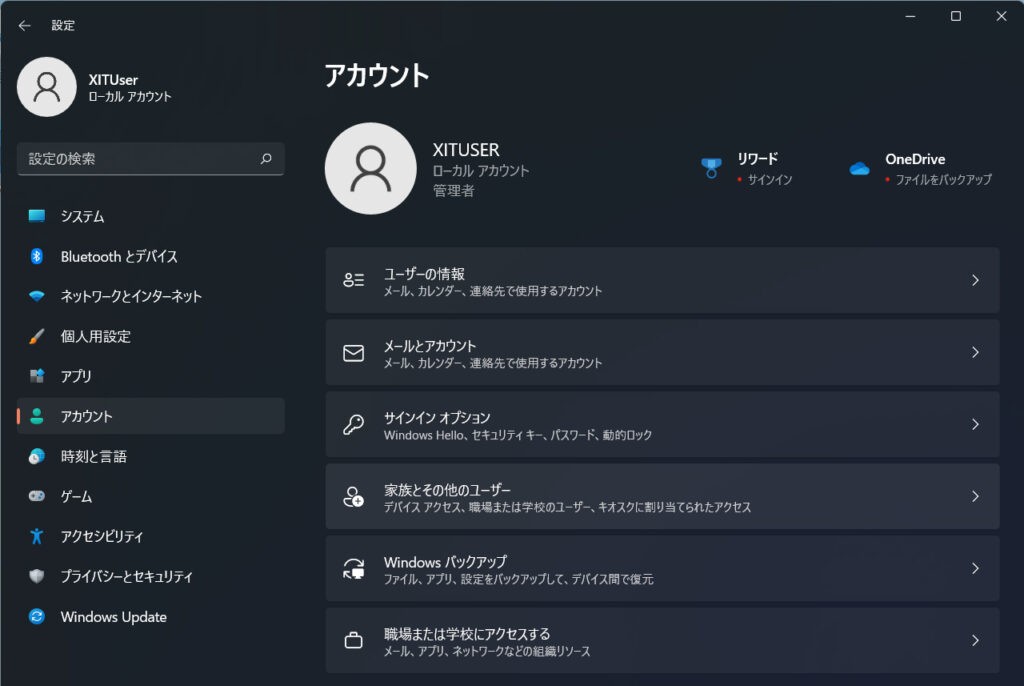
キオスクモードが標準仕様に
Windows 10では「Windows 10 Pro Enterprise」でのみしか使用できなかった「キオスクモード」が標準仕様になりました。このモードを利用することで、割り当てたアカウントに対して特定のアプリだけしか使用できなくなるよう制限がかけられます。公共目的で使うパソコンや子どもに制限したいときなどに活用できます。
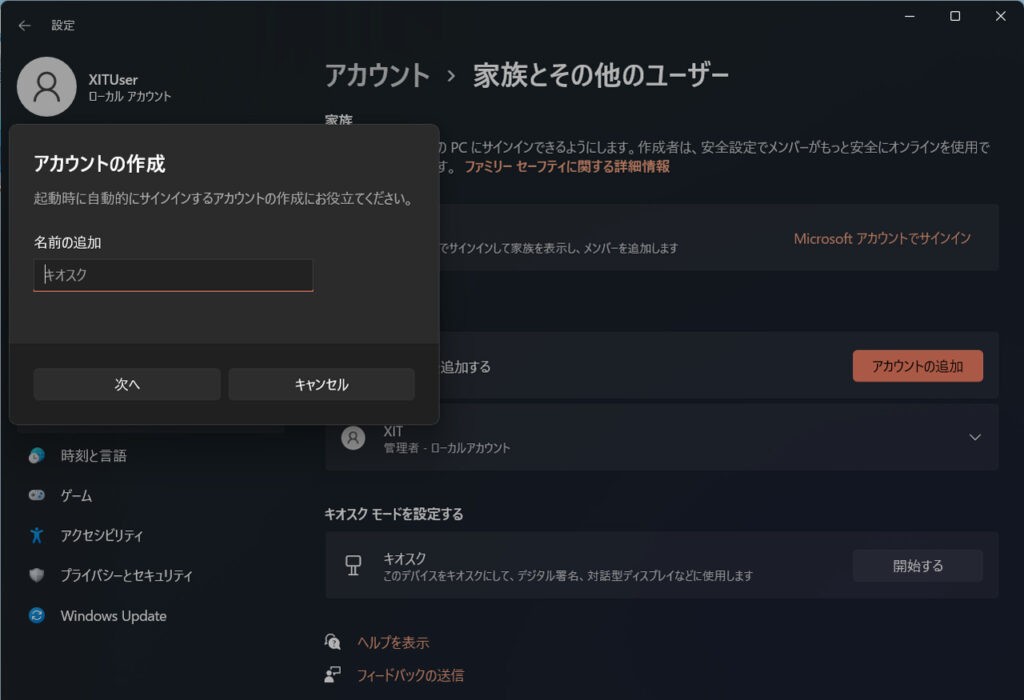
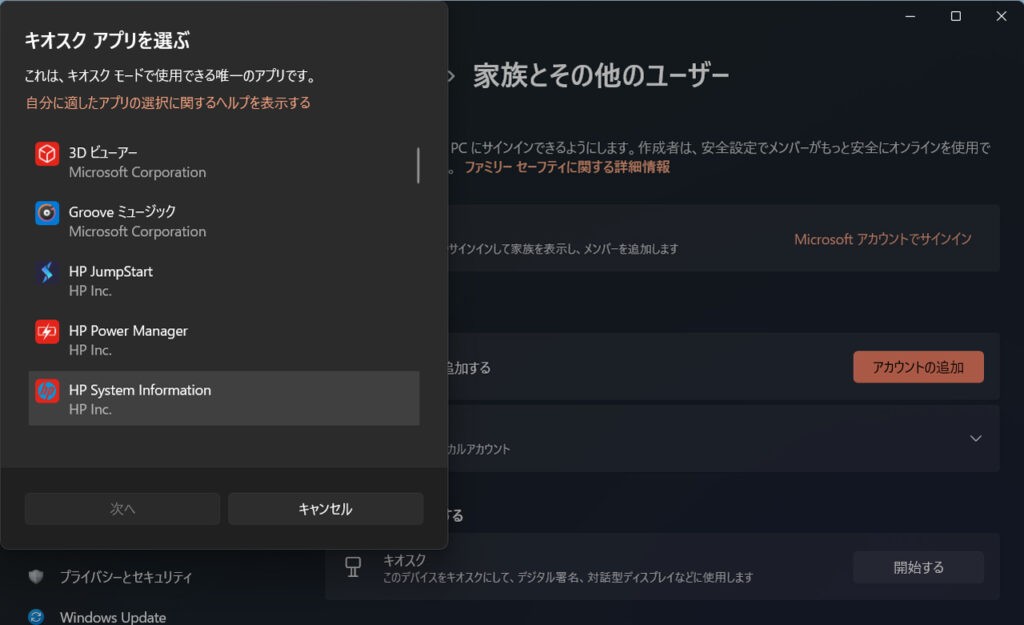
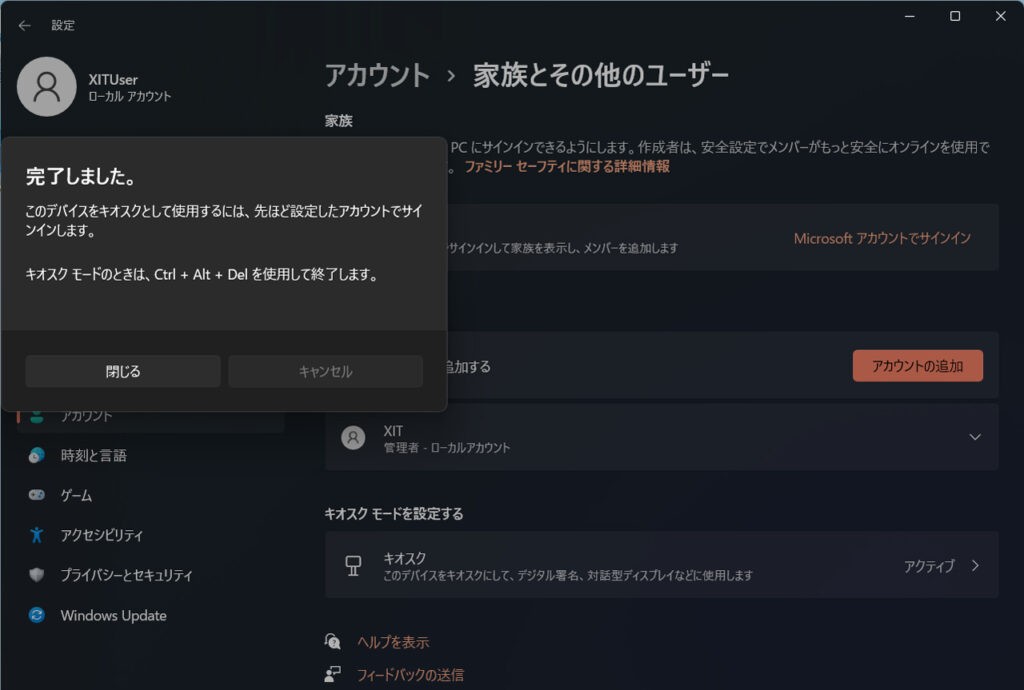
「受験アカウントを作成する」の追加
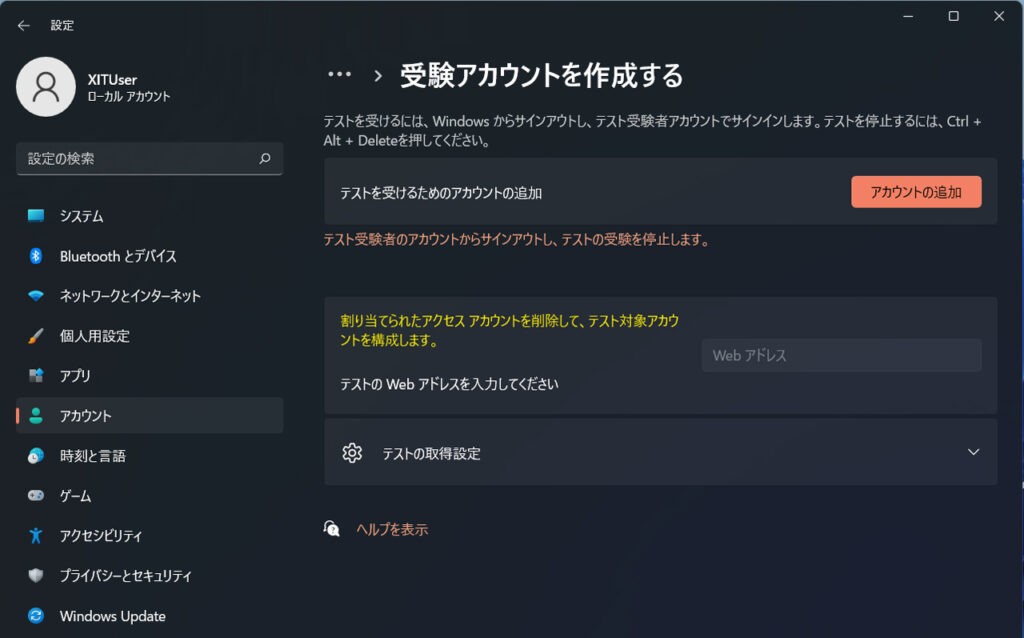
実際はWindows 10でも受験アカウントの作成は可能だったようですが、リモートで様々なイベントがオンラインで行えるようになったため、Windows 11ではその存在感が増しています。
「Windows バックアップ」の追加
Windows 10では「更新とセキュリティ」にカテゴライズられていた「バックアップ」は「Windows バックアップ」となってこちらに移動しました。この機能をオンにすると、Microsoftアカウントでサインインしたデバイスで設定したアカウント情報などを自動的にバックアップすることができます。別途クラウド上のフォルダが必要になりますが、複数のデバイスから読み込むことができるため、設定やインストールしたアプリなどを他のパソコンに展開することが可能です。
設定カテゴリを確認しよう:「ゲーム」編
ゲーミングパソコンと銘打っているだけに、Xboxに対する操作性も上がっているように感じます。パソコン全体の設定からゲームを切り離し独立させ、ゲーム中でも操作しやすいデザインとなっています。
Xbox関連の設定はアプリに集約
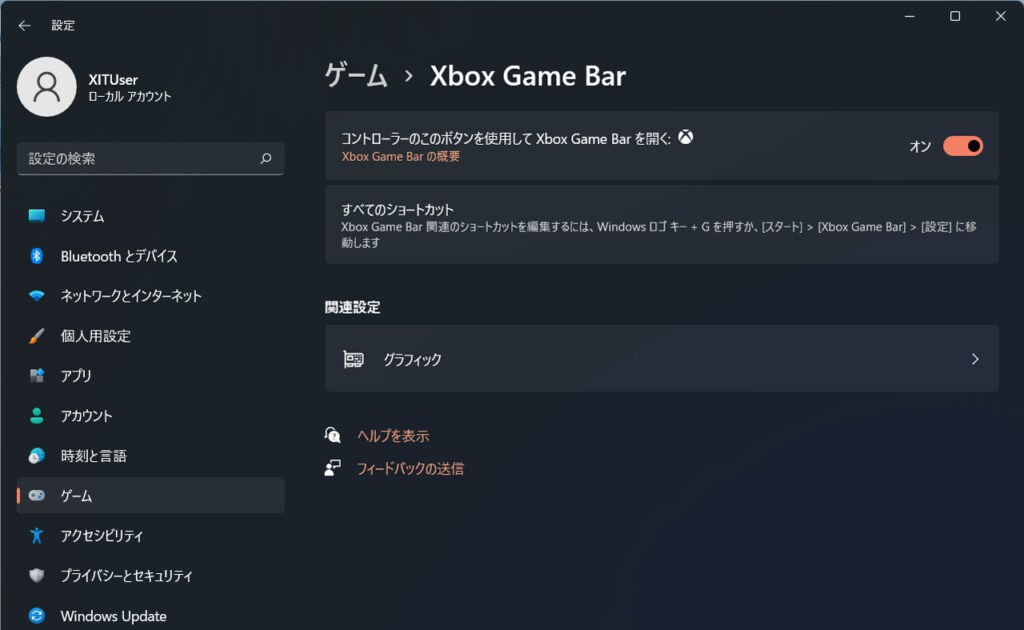
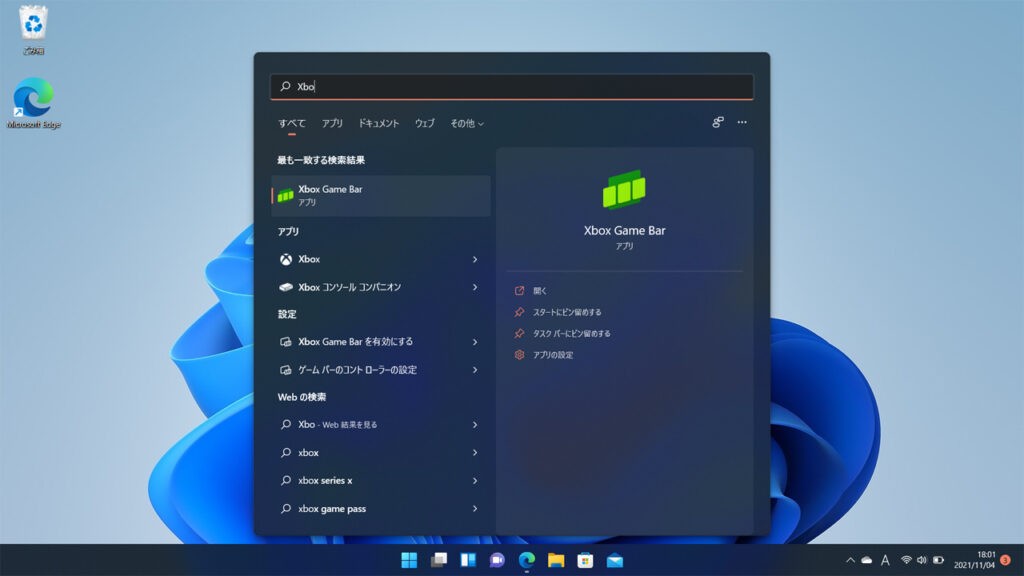
Xbox関連のショートカット設定は、以前は「設定」→「ゲーム」からも可能でしたが、「Xbox Game Bar」アプリに集約されました。こちらのアプリは、Windows ロゴキー+G、もしくはスタートメニューから検索して開くことが可能です。アプリのデザインも全体的に洗練され、表示項目も追加されています。
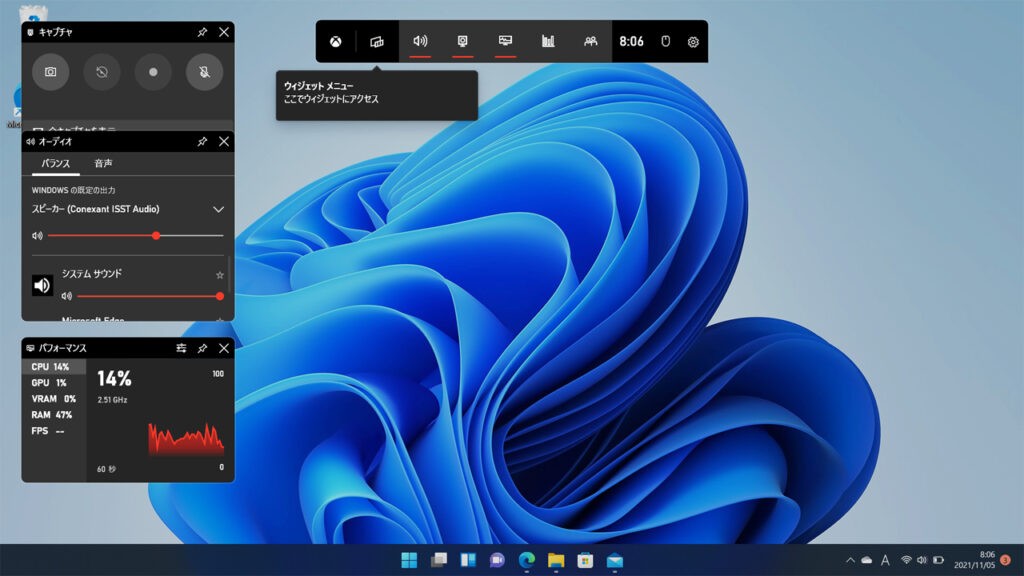
「Xbox Game Bar」からは、ショートカットやマウス、音量などの各種設定はもちろん、他のプレイヤーとのコミュニケーション、ゲーム画面のスクリーンショット撮影や動画撮影などゲームに関する様々なことが行えます。
設定カテゴリを確認しよう:「アクセシビリティ」編
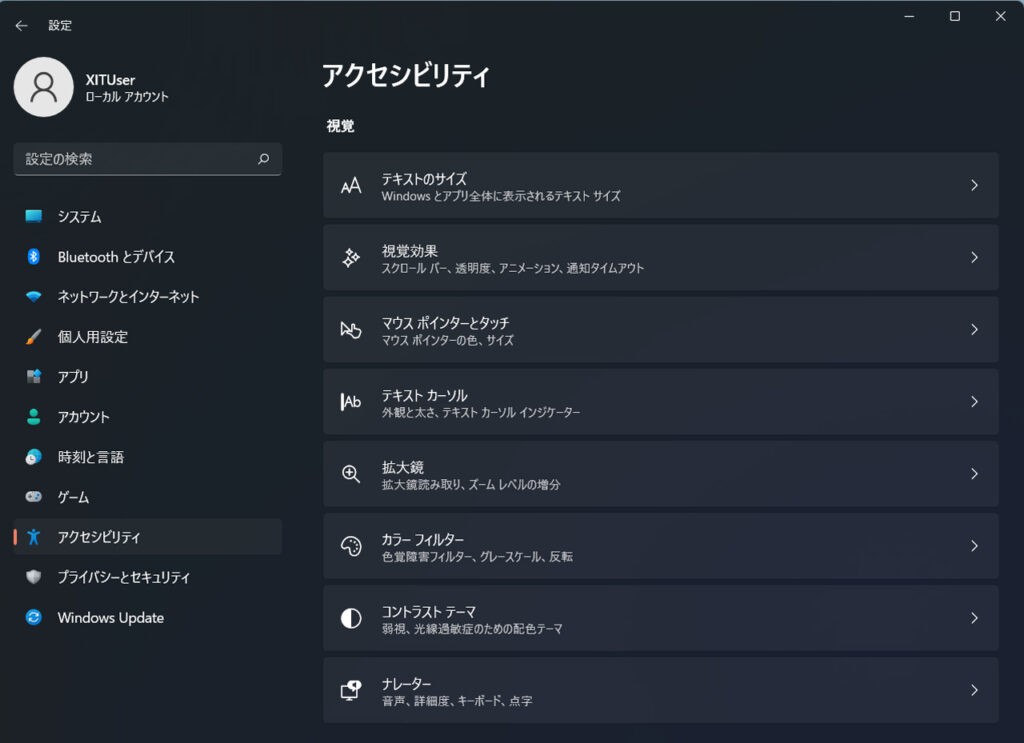
Microsoft社が特に力を入れたとされているのが「アクセシビリティ」です。様々な国や地域、多種多様な人々全てがアクセスしやすく、わかりやすいことを目指して設計されています。以前の「簡単操作」から「アクセシビリティ」に表現が変更されました。
アクセシビリティとは
アクセシビリティとは情報やサービスに対するアクセスのしやすさを意味します。特にWeb関連の操作性を指すことが多く、Microsoft社では、どんな人でもどのような環境でも快適にパソコンが使えるような構築を試みています。
「視覚効果」はこちらに編入
タスクバーの透明設定やアニメーション設定などは、Windows 10ではコントロールパネルの「システム」から行う必要があったため「設定」とは別のアプリを開かなければなりませんでした。しかし、Windows 11では「アクセシビリティ」内の「視覚効果」から設定可能です。
以前はパソコンのパフォーマンスが下がると言われ嫌厭されていた機能ですが、昨今のパソコンの性能向上でこの機能の使用による負荷はほぼないとされています。
アクセシビリティ関連の設定を集約
文字の拡大やアラートの視覚的表示、字幕の設定や色味の変更など個々人の使いやすさに合わせた各種設定は全てこのカテゴリから行うことが可能です。また、点字リーダーや視線制御など視覚や聴覚に問題を抱える人をサポートするための各種デバイスの設定もこちらにまとめられています。アイコンも矢印を組み合わせたものから人のシルエットといったわかりやすいモチーフに変更されました。
設定カテゴリを確認しよう:「プライバシーとセキュリティ」編
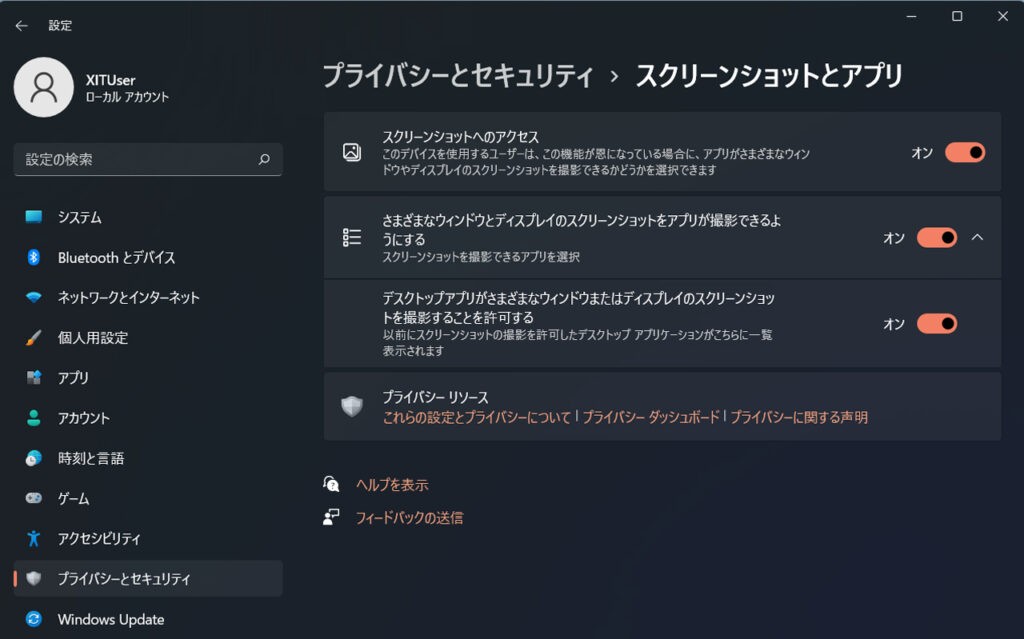
「プライバシーとセキュリティ」の設定画面では、新たにスクリーンショット系の設定が追加されています。テレワークなどでパソコン画面の共有や遠隔操作を行う際の情報セキュリティ強化のための設定です。現在は様々なアプリが提供され、手軽にスクリーンショットを行うことが可能です。アプリによるキャプチャを制限し情報を守るために使用します。
これで初期設定は安心!
Windows 11の設定画面は整理され視覚的に見やすくなりました。一つひとつの設定機能を確認していくことで、知らなかった便利な設定やWindows 10からの変更点などが確認できたのではないでしょうか。
設定機能を熟知することで、自分にとって使いやすくパソコンをカスタマイズできます。これらの知識は、新しいパソコンを購入した際は必ず必要になるでしょう。パソコンによるテレワークやマルチタスクが浸透している今、新しいデバイス、新しいOSへの転換はスムーズに行いたいものです。





